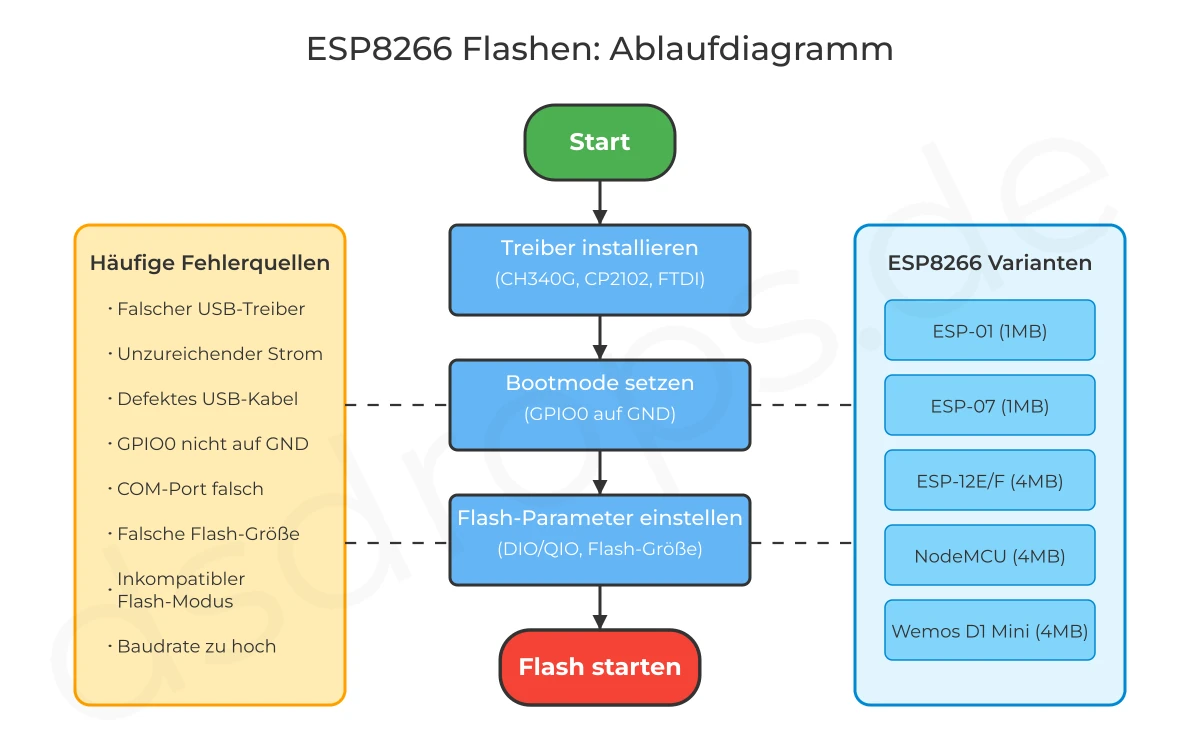
Troubleshooting Guide: Fehlerbehebung beim Flashen des NodeMCU (ESP8266)
Der ESP8266 ist ein äußerst beliebter und kostengünstiger WLAN-Mikrocontroller, der in zahlreichen IoT-Projekten zum Einsatz kommt. Obwohl das Flashen neuer Firmware auf den NodeMCU in der Regel problemlos funktioniert, können verschiedene Faktoren zu Schwierigkeiten führen. Dieser ausführliche Troubleshooting-Guide hilft Ihnen, häufige Probleme beim Flashen des ESP8266 zu identifizieren und zu beheben.
Die verschiedenen ESP8266-Varianten im Überblick
Bevor wir in die Fehlerbehebung einsteigen, ist es wichtig, die verschiedenen ESP8266-Varianten zu verstehen, da sich die Flashingprozesse teilweise unterscheiden können:
| Variante | Eigenschaften | Besonderheiten beim Flashen |
|---|---|---|
| ESP-01 | Kompakteste Variante, nur 8 Pins, 1MB Flash | Benötigt speziellen USB-Adapter, GPIO0 muss manuell auf GND gezogen werden |
| ESP-07 | Mehr I/O-Pins, externe Antenne, 1MB Flash | Bootmode-Pins müssen manuell konfiguriert werden |
| ESP-12E/F | Viele I/O-Pins, 4MB Flash, verbesserte Stabilität | Auf vielen NodeMCU-Boards verbaut, Flash-Modus oft QIO |
| NodeMCU | Entwicklungsboard mit USB, reguliertem 3.3V, 4MB Flash | Flash-Button oft vorhanden, einfachere Handhabung |
| Wemos D1 Mini | Kompaktes Board, USB, 4MB Flash | Ähnlich wie NodeMCU, aber kleineres Formfaktor |
Wichtig zu wissen
Die meisten modernen NodeMCU-Boards verwenden den ESP-12E oder ESP-12F Chip mit 4MB Flash-Speicher. Ältere Modelle könnten jedoch auch mit 512KB oder 1MB ausgestattet sein, was bei der Auswahl der korrekten Firmware-Einstellungen zu berücksichtigen ist.
Vorbereitung zum erfolgreichen Flashen
Eine gute Vorbereitung kann viele Probleme bereits im Vorfeld vermeiden. Hier sind die wichtigsten Schritte:
- Stellen Sie sicher, dass Sie die richtigen Treiber für den USB-zu-Serial-Chip installiert haben:
- NodeMCU v1.0: CH340G oder CH341
- NodeMCU v3: CP2102 oder FTDI
- Verwenden Sie ein hochwertiges USB-Kabel mit Datenleitungen (nicht nur ein Ladekabel)
- Wählen Sie die korrekte Firmware für Ihren ESP8266-Mikrocontroller aus
- Stellen Sie sicher, dass ausreichend Strom zur Verfügung steht (mindestens 500mA)
Häufige Probleme und Lösungen
1. Treiber-Probleme
Eines der häufigsten Probleme beim Flashen des ESP8266 sind falsche oder fehlende Treiber für den USB-zu-Serial-Konverter.
Symptom
Der COM-Port wird nicht erkannt oder der ESP8266 erscheint nicht im Gerätemanager.
Lösungsansätze:
- Installieren Sie den korrekten Treiber für Ihren USB-Chip:
- CH340G/CH341: Download vom Hersteller
- CP2102: Silicon Labs Treiber
- FTDI: FTDI Treiber
- Prüfen Sie nach der Installation im Gerätemanager, ob der COM-Port korrekt erkannt wird
- Versuchen Sie einen anderen USB-Port oder einen anderen Computer
# Unter Linux können Sie verfügbare Ports prüfen mit:
ls /dev/tty*
# Unter macOS:
ls /dev/cu.*2. Falsche Bootmode-Einstellungen
Damit der ESP8266-Mikrocontroller in den Flash-Modus wechselt, muss GPIO0 während des Starts auf GND (Masse) gezogen werden.
Symptom
Die Flash-Software kann keine Verbindung zum ESP8266 herstellen oder meldet "Failed to connect to ESP8266".
Lösungsansätze:
- Bei NodeMCU-Boards:
- Halten Sie den FLASH/GPIO0-Button gedrückt (falls vorhanden)
- Drücken Sie kurz den RESET-Button
- Lassen Sie den FLASH-Button los
- Bei ESP-01 und anderen Modulen ohne dedicated Flash-Button:
- Verbinden Sie GPIO0 mit GND
- Starten Sie das Modul neu (durch Trennen und Wiederanschließen der Stromversorgung oder Drücken des Reset-Buttons)
- Starten Sie den Flashvorgang innerhalb von 3 Sekunden
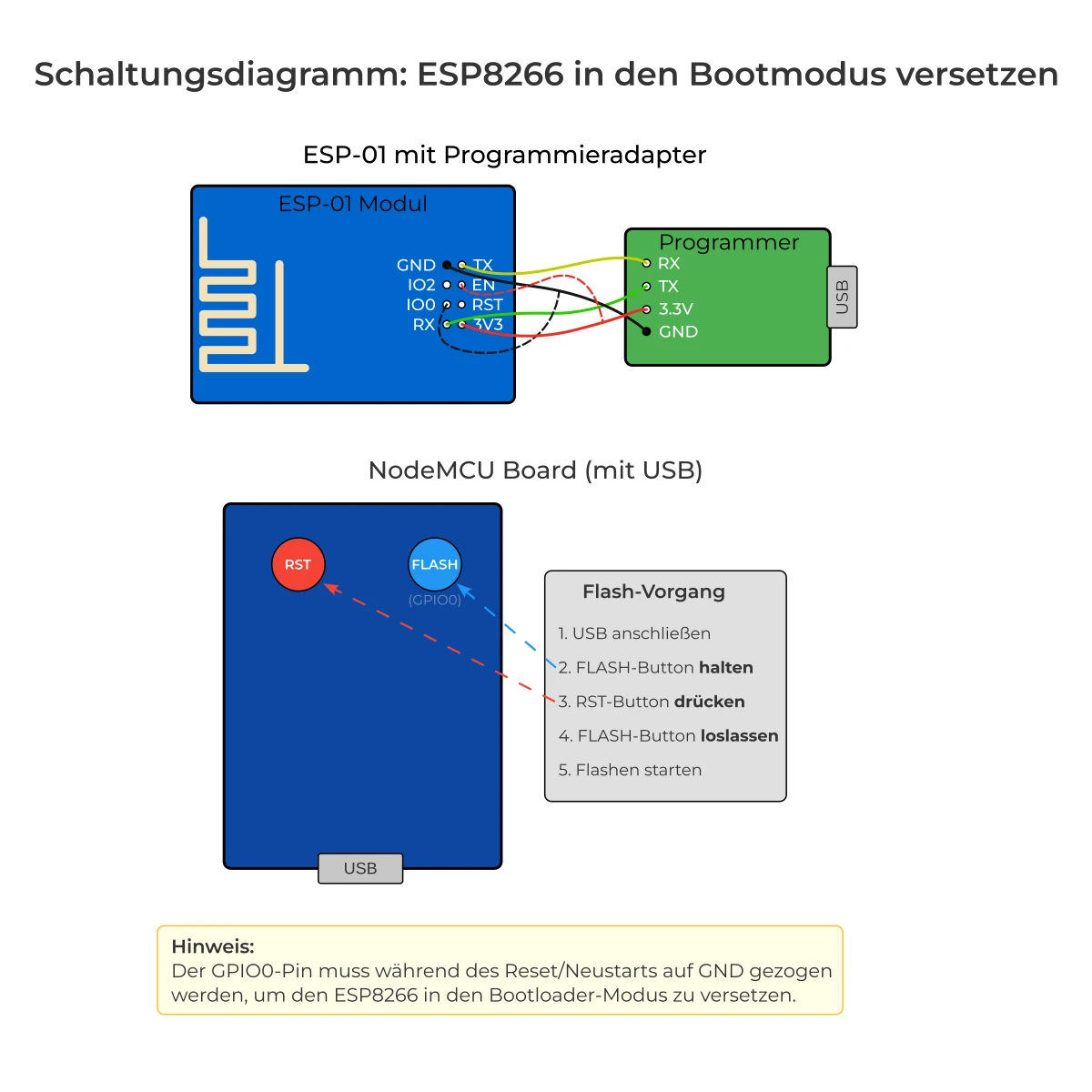
3. Unzureichende Stromversorgung
Der ESP8266 benötigt während des Flashvorgangs ausreichend Strom, insbesondere bei der Initialisierung der WLAN-Funktionalität.
Symptom
Der Flashvorgang beginnt, bricht aber während des Prozesses ab, oder der ESP8266 startet nach dem Flashen ständig neu.
Lösungsansätze:
- Verwenden Sie einen USB-Port mit ausreichender Stromversorgung (mindestens 500mA)
- USB 3.0 Ports liefern in der Regel mehr Strom als USB 2.0
- Front-USB-Ports von PCs haben oft eine schwächere Stromversorgung
- Verwenden Sie ein externes USB-Netzteil mit mindestens 1A
- Bei NodeMCU: Fügen Sie einen zusätzlichen 10µF bis 100µF Kondensator zwischen VIN und GND hinzu
- Trennen Sie während des Flashvorgangs alle externen Komponenten (LEDs, Sensoren, etc.) vom ESP8266
4. Verbindungsprobleme
Manchmal treten Probleme bei der Kommunikation zwischen dem Computer und dem ESP8266-Mikrocontroller auf.
Symptom
Fehlermeldungen wie "Connection timed out" oder "Cannot communicate with device".
Lösungsansätze:
- Überprüfen Sie die COM-Port-Einstellungen in Ihrer Flash-Software
- Testen Sie verschiedene Baudrates (meist 115200, manchmal 9600 oder 74880)
- Wechseln Sie das USB-Kabel (einige Kabel sind nur zum Laden geeignet)
- Überprüfen Sie die Anschlusspins bei Modulen ohne USB-Anschluss:
- RX des ESP8266 an TX des USB-Adapters
- TX des ESP8266 an RX des USB-Adapters
# Beispiel für esptool.py mit korrekten Verbindungsparametern:
esptool.py --port COM3 --baud 115200 write_flash -fm dio -fs 4MB 0x0 firmware.bin5. Firmware-Kompatibilität
Nicht jede Firmware ist mit jedem ESP8266-Modell kompatibel, und die Einstellungen müssen zur Hardware passen.
Symptom
Das Flashing scheint erfolgreich, aber der ESP8266 funktioniert nicht korrekt oder startet ständig neu.
Lösungsansätze:
- Stellen Sie sicher, dass Sie die richtige Firmware für Ihr ESP8266-Modell verwenden
- Überprüfen Sie die Flash-Größeneinstellung:
- ESP-01: Meist 1MB (8Mbit)
- NodeMCU, Wemos D1 Mini: Meist 4MB (32Mbit)
- Wählen Sie den korrekten Flash-Modus:
- DIO: Funktioniert bei den meisten ESP8266-Modulen
- QIO: Schneller, aber nicht mit allen Modulen kompatibel
- DOUT: Für einige ältere oder problematische Module notwendig
Flash-Modi erklärt
Der ESP8266-Mikrocontroller unterstützt verschiedene Flash-Modi, die die Geschwindigkeit und Kompatibilität beeinflussen:
- QIO (Quad I/O): Nutzt alle 4 Datenleitungen für maximale Geschwindigkeit
- DIO (Dual I/O): Nutzt 2 Datenleitungen, gut für Kompatibilität
- DOUT (Dual Out): Spezieller Modus für problematische Module
6. Falsche Flash-Parameter
Die Flash-Parameter müssen korrekt eingestellt sein, um eine erfolgreiche Programmierung zu gewährleisten.
Symptom
Fehlermeldungen wie "Invalid header" oder "Flash write failed".
Lösungsansätze:
- Stellen Sie die korrekte Flash-Frequenz ein (meist 40MHz, manchmal 80MHz oder 26MHz)
- Überprüfen Sie die Offset-Adresse (meist 0x0, bei einigen Anwendungen 0x1000)
- Versuchen Sie einen vollständigen Erase-Vorgang vor dem Flashen
# Beispiel für ein vollständiges Löschen des Flash-Speichers mit esptool:
esptool.py --port COM3 erase_flash
# Anschließend flashen mit korrekten Parametern:
esptool.py --port COM3 --baud 115200 write_flash -fm dio -fs 4MB 0x0 firmware.binFortgeschrittene Troubleshooting-Tipps
Debug-Ausgaben überwachen
Die serielle Konsole kann wertvolle Hinweise auf Probleme geben. Nach dem Flashen oder bei Startproblemen sollten Sie einen Serial Monitor öffnen:
# Mit Screen unter Linux/macOS:
screen /dev/ttyUSB0 74880
# Mit PuTTY unter Windows:
# COM-Port auswählen und Baudrate auf 74880 stellenDie Baudrate 74880 ist speziell für die Boot-Meldungen des ESP8266-Mikrocontrollers. Beachten Sie folgende Fehlercodes:
| Code | Bedeutung |
|---|---|
| 0 | Normaler Bootvorgang |
| 1 | Flash-Lesefehler |
| 2 | Ungültige Boot-Parameter |
| 3 | Flash-Größe falsch erkannt |
| 4 | Fehler beim Laden der Firmware |
Deep-Sleep-Modus und Flashen
Wenn Ihr ESP8266 im Deep-Sleep-Modus verbleibt, kann das Flashen schwierig werden:
- Bei NodeMCU: Trennen Sie die Verbindung zwischen D0 (GPIO16) und RST, die für das Aufwachen aus dem Deep Sleep verwendet wird
- Führen Sie vor dem Flashen einen Hard-Reset durch (Stromversorgung trennen)
Wiederherstellung eines "gebrickten" ESP8266
Wenn gar nichts mehr geht und Ihr ESP8266-Mikrocontroller nicht mehr reagiert:
- Trennen Sie alle externen Komponenten
- Stellen Sie sicher, dass nur die minimal notwendigen Verbindungen bestehen:
- VCC an 3.3V
- GND an GND
- TX/RX korrekt verbunden
- GPIO0 an GND (für Flash-Modus)
- GPIO15 an GND (für Boot aus Flash)
- CH_PD (oder EN) an 3.3V (zum Aktivieren)
- RST kurz mit GND verbinden und wieder trennen
- Führen Sie einen vollständigen Erase-Vorgang durch:
esptool.py --port COM3 --baud 115200 erase_flash - Flashen Sie anschließend eine bekannte funktionierende Firmware (z.B. NodeMCU oder ESPEasy)
Fazit
Die Fehlerbehebung beim Flashen des ESP8266 kann manchmal herausfordernd sein, aber mit den richtigen Werkzeugen und methodischem Vorgehen lassen sich die meisten Probleme lösen. Der NodeMCU ist ein leistungsfähiger und vielseitiger Mikrocontroller, der nach erfolgreicher Programmierung zahlreiche Anwendungsmöglichkeiten bietet.
Bewahren Sie Ruhe, gehen Sie die Problemlösung Schritt für Schritt an und überprüfen Sie systematisch alle Komponenten. In den meisten Fällen liegt das Problem an einer der hier beschriebenen Ursachen und kann mit den vorgestellten Lösungsansätzen behoben werden.
Weiterführende Ressourcen
Für weitere Informationen und Hilfe empfehlen wir folgende Ressourcen:
